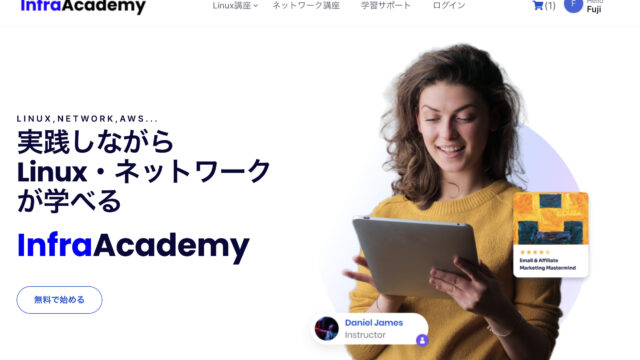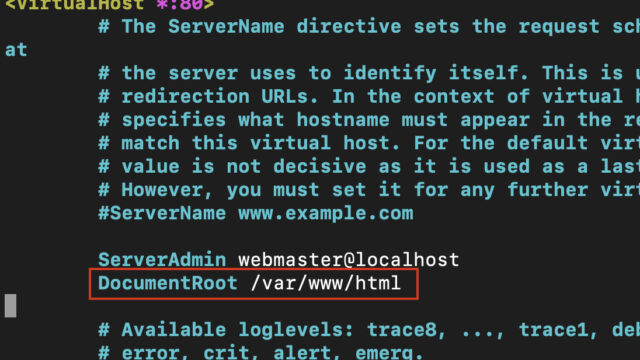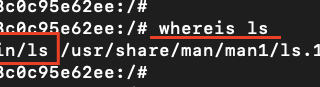こんにちは、フルスタックエンジニアのryuです。
今回の記事では、Linuxにおけるsuコマンドの使い方を解説します。suコマンドとは、スーパーユーザーに切り替えるためのコマンドです。スーパーユーザーとは、管理者つまりrootユーザーのことです。今回は、suコマンドの使い方を詳しく解説します。
目次
【Linux】suコマンドの使い方解説
suコマンドの基本的な使い方
suコマンドを実行すると、パスワードの入力が求められます。rootユーザーのパスワードを入力後、rootユーザーに切り替わります。
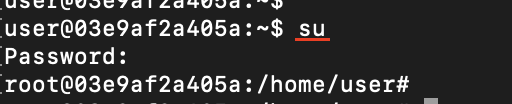
rootユーザーのパスワードが分からない場合は、システム管理者に問い合わせるか、自分が管理者の場合はpasswdコマンドで変更しましょう。
suコマンドでユーザーが切り替わったのかを確認する方法
suコマンドでユーザーが切り替わったのかを確認するためには、whoamiコマンドを実行します。
suコマンドを実行すると、rootと表示されています。これでユーザーが切り替わっていることがわかります。

whoamiコマンド以外にも、ターミナルのプロンプトの左側の部分が変わるので、そこを見てもわかります。
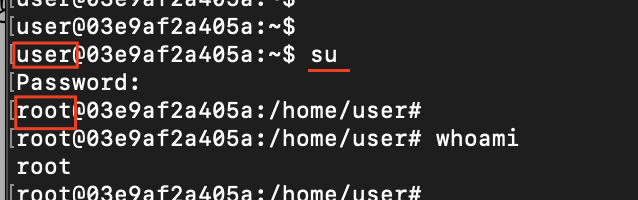
suコマンドのオプション
suコマンドのオプション一覧
suコマンドのオプション一覧はこちらです。
| オプション | 説明 |
|---|---|
| -m, -p, –preserve-environment | 環境変数をリセットせずに維持します。 |
| -w, –whitelist-environment <list> | 指定した変数をリセットしないようにします。 |
| -g, –group <group> | プライマリグループを指定します。 |
| -G, –supp-group <group> | サプリメンタルグループを指定します。 |
| -, -l, –login | シェルをログインシェルにします。 |
| -c, –command <command> | -c と一緒にしてシェルに単一のコマンドを渡します。 |
| –session-command <command> | -c と一緒にしてシェルに単一のコマンドを渡し、新しいセッションを作成しません。 |
| -f, –fast | シェルに -f を渡します(csh または tcsh の場合)。 |
| -s, –shell <shell> | /etc/shells で許可されている場合、指定されたシェルを実行します。 |
| -P, –pty | 新しい擬似端末を作成します。 |
| -h, –help | ヘルプを表示します。 |
| -V, –version | バージョンを表示します。 |
“-“もしくは”-l”オプションを指定
“-“もしくは”-l”オプションを指定すると、環境変数を引き継がずにユーザーが切り替わります。
su -
もしくは
su -lユーザー名を指定
suコマンドは、ユーザー名を指定することもできます。rootユーザー以外のスーパーユーザーがいる場合は、ユーザー名を指定しましょう。
su admin関連:【Linux】sudoコマンドの使い方を解説!管理者権限でコマンドを実行してみよう
まとめ
今回の記事では、suコマンドの使い方について解説しました。suコマンドは、Linuxの運用をする際に必要なコマンドです。ぜひ使い方を覚えておきましょう。
さらにLinuxのコマンドの学習をしたい人に向けて、InfraAcademyというインフラ学習サービスのご紹介です。
「Linuxの実践的な内容を学習したい」、「コマンドを打ちながらLinuxを学習したい」
そのようなご要望にお応えして、Linuxやネットワークが学習できるサイト「InfraAcademy」をリリースしました!
入門から中級まで初心者でもわかりやすく学習を進めることができます。
- 【Linux入門講座1】ディレクトリと相対パス、絶対パス
- 【Linux入門講座2】ファイルの操作方法
- 【Linux入門講座3】ファイルのアクセス権限
- 【Linux入門講座4】ファイルの編集~vimの使い方をマスターする~
- 【Linux入門講座5】ユーザーとグループ
- 【Linux入門講座6】ネットワーク
↓InfraAcademyの講座の一部です。
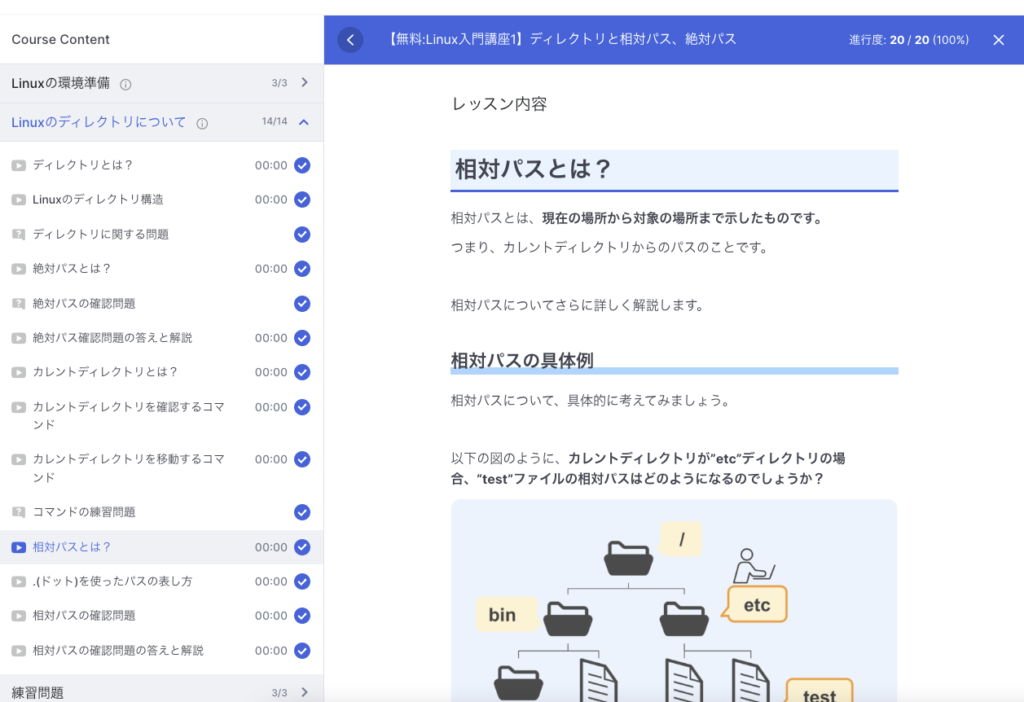
上記以外にも、DNSサーバーの構築方法や、Dockerの設定方法などさまざまな講座があります。
インフラエンジニアに必要な知識が学習できます。